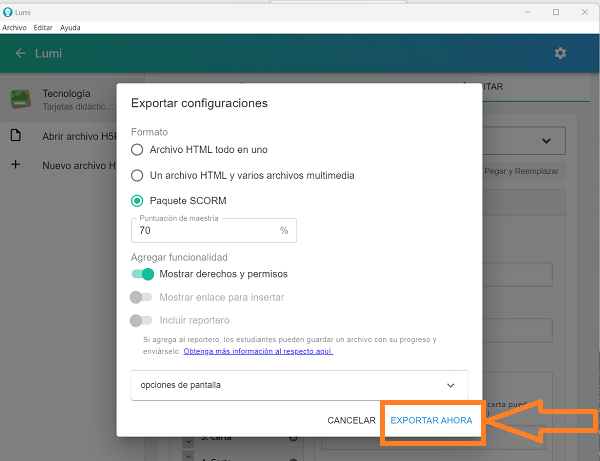Lumi en web
Lumi es un entorno de trabajo independiente que te permite ver, editar y crear contenidos educativos H5P. Con Lumi no se necesita saber programación para crear contenido interactivo atractivo. Además, cuenta con una biblioteca de contenido público donde encontraremos variedad de actividades H5P.
Para poder trabajar desde la web pinchamos en el siguiente enlace y realizamos el registro.
Aparece una pantalla como la siguiente para rellenar nuestros datos. Al acabar, debemos aceptar los términos de servicio y política de privacidad.
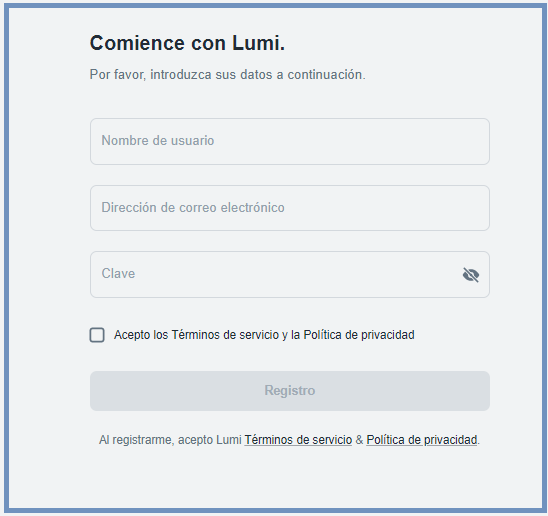
Una vez registrados, podremos acceder a la web de trabajo pinchando en el botón de acceso e introduciendo nuestras credenciales.
Aviso: Esta web permite cambiar el idioma.
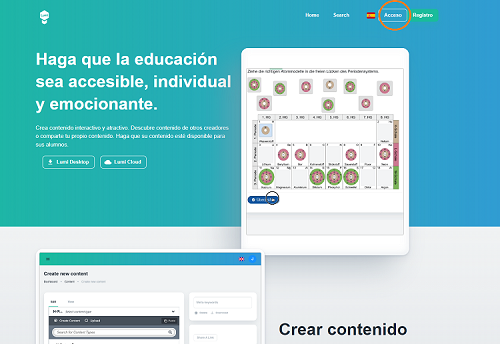
Una vez dentro, se nos abre la siguiente pantalla. En ella, podemos acceder a realizar todas las acciones que permite este entorno de trabajo, simplemente pulsando en cada una de ellas.
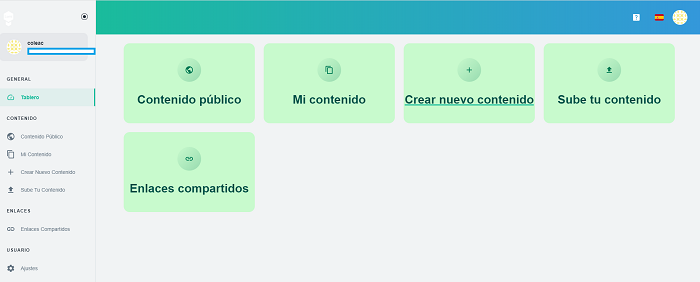
Para comenzar a realizar las actividades interactivas pulsamos en "Crear nuevo contenido" como se indica en la siguiente imagen.
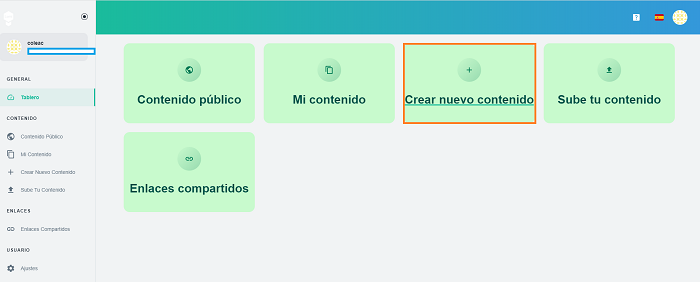
Se abre una ventana con todas las actividades interactivas que podemos crear. Para seleccionar una de ellas podemos desplazarnos por la ventana y pinchar en la elegida. Entonces se abrirá el editor de dicha actividad.
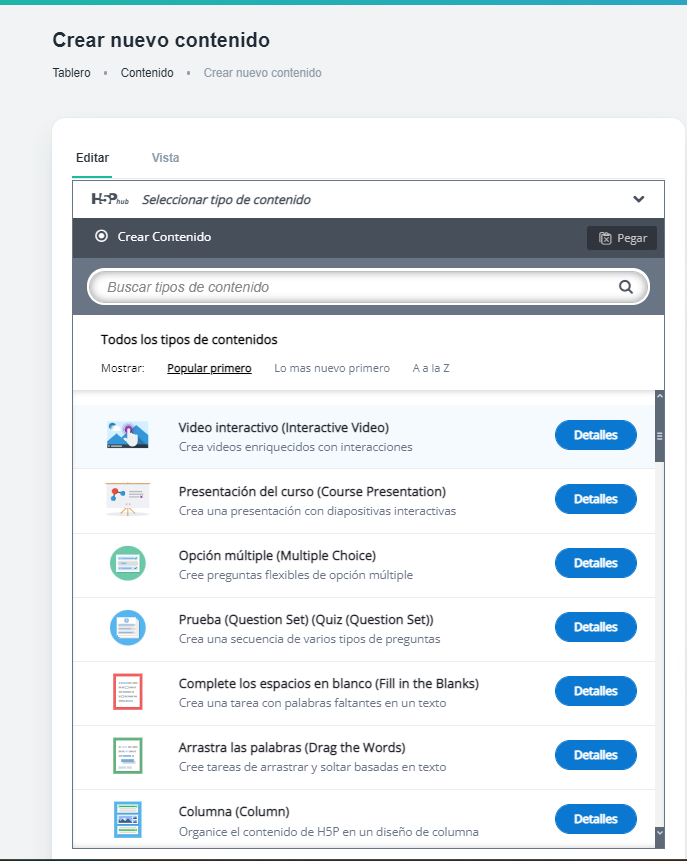
Lumi en escritorio
Lumi es una aplicación de escritorio que permite compartir contenidos interactivos H5P de gran variedad. La aplicación es gratuita, de código abierto y la podemos encontrar para los diferentes sistemas operativos: Windows, MacOS y Linux. Dispone de gran variedad de contenidos interactivos y es muy sencilla de usar. Tiene una previsualización rápida y se ejecuta inmediatamente. Exporta ficheros a HTML puro y también a SCORM 1.2, lo que nos facilita poder utilizarlos dentro de nuestro aula virtual como un recurso SCORM y no como un recurso H5P.
Para tener la aplicación en tu escritorio pinchamos en el siguiente enlace. Desde ella podemos descargarla pulsando en ![]() como se indica en la siguiente imagen.
como se indica en la siguiente imagen.
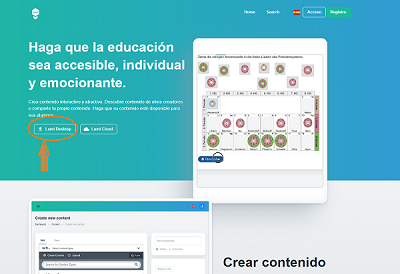
Se abre una ventana donde debemos elegir el sistema operativo que te interesa.
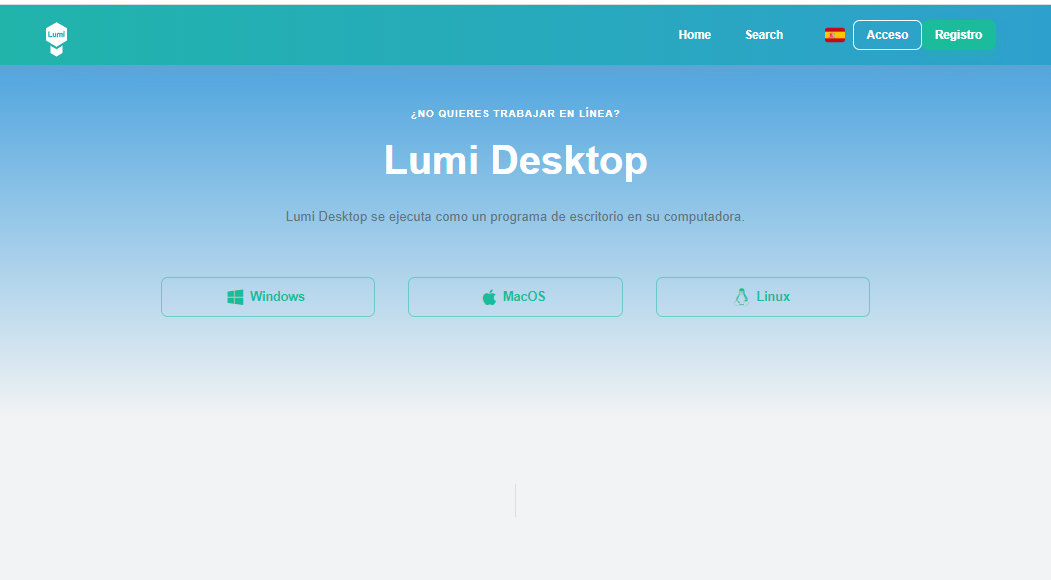
Para Windows debemos elegir la primera opción, tal y como se indica en la siguiente imagen.
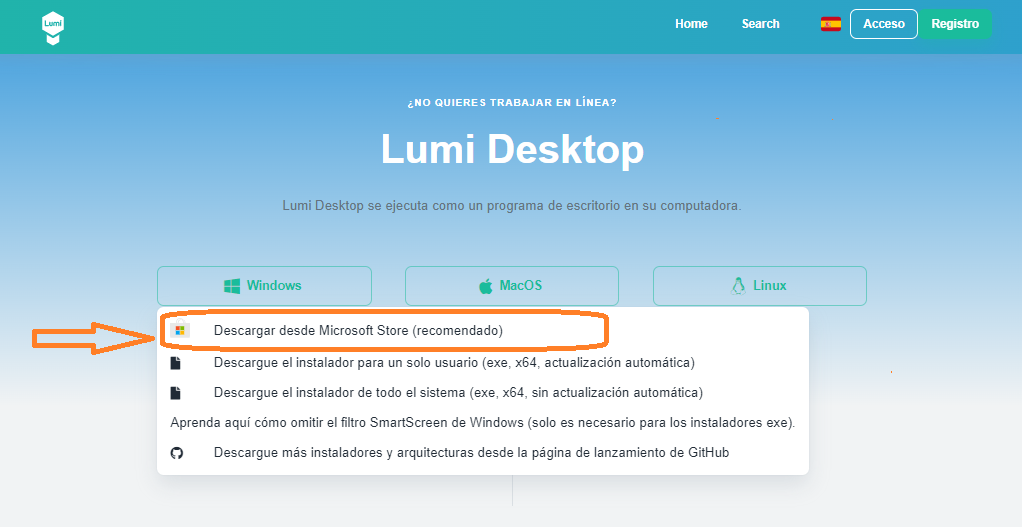
Una vez descargada en el dispositivo, abrimos la aplicación y aparece una pantalla con dos opciones. Elegimos H5P.
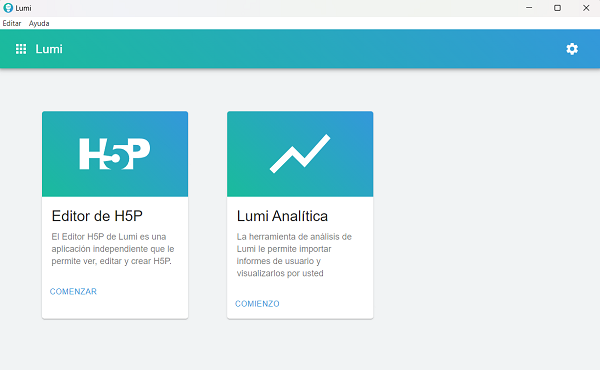
Pulsamos y se abre una ventana nueva. En ella hacemos clic en el botón "Crear un nuevo H5P".
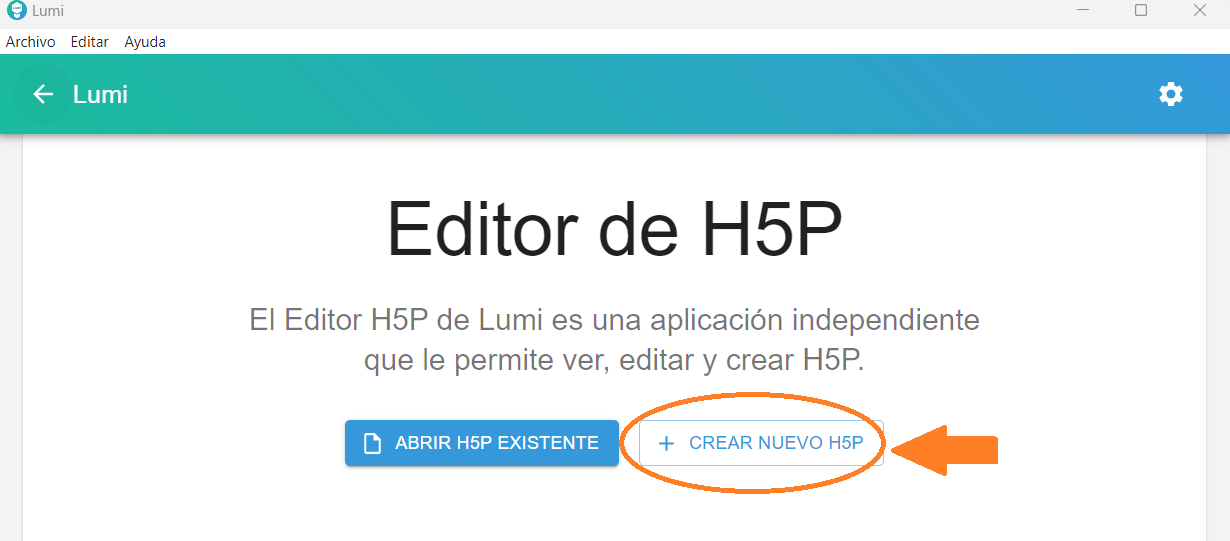
Se desplegará un selector de actividades con todas las actividades interactivas que podemos crear. Para seleccionar una de ellas podemos desplazarnos por la ventana y hacer clic en la elegida. Se abrirá el editor de dicha actividad para empezar a crearla.
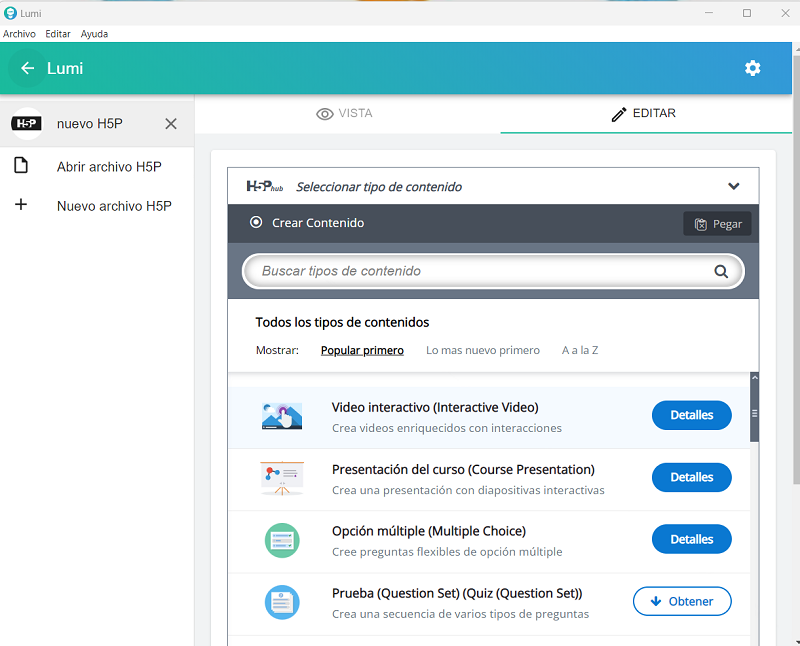
Si no estamos seguros de nuestra elección podemos pulsar en el botón![]() para ver información detallada sobre la actividad.
para ver información detallada sobre la actividad.
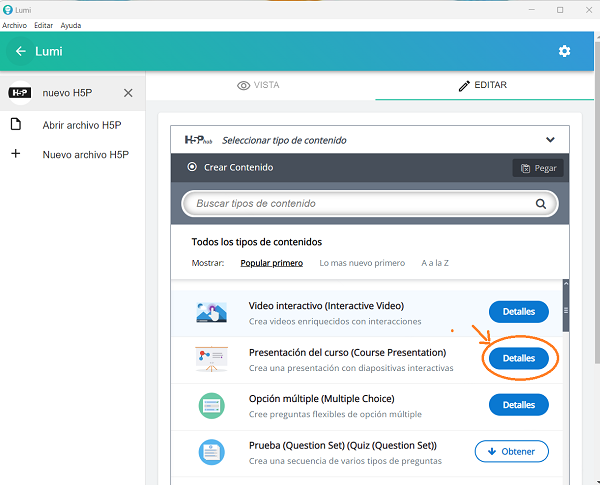
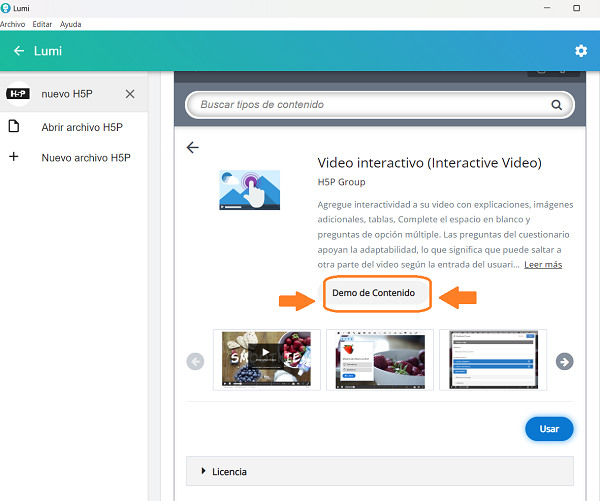
Desde aquí , hacemos clic en el botón![]() para empezar a elaborar nuestro contenido interactivo.
para empezar a elaborar nuestro contenido interactivo.
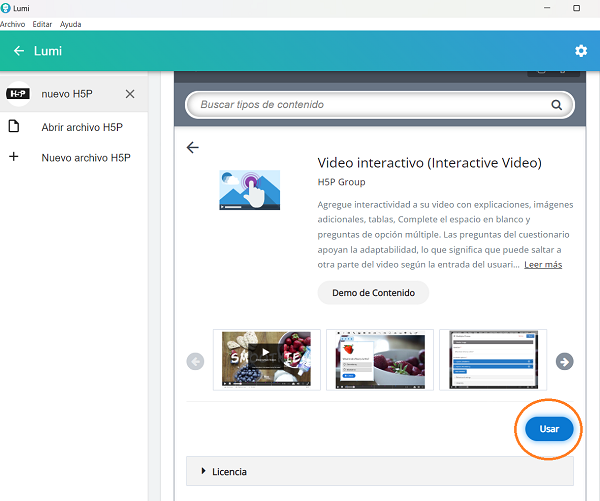
Una vez terminada la tarea, no debemos olvidar pinchar en guardar.
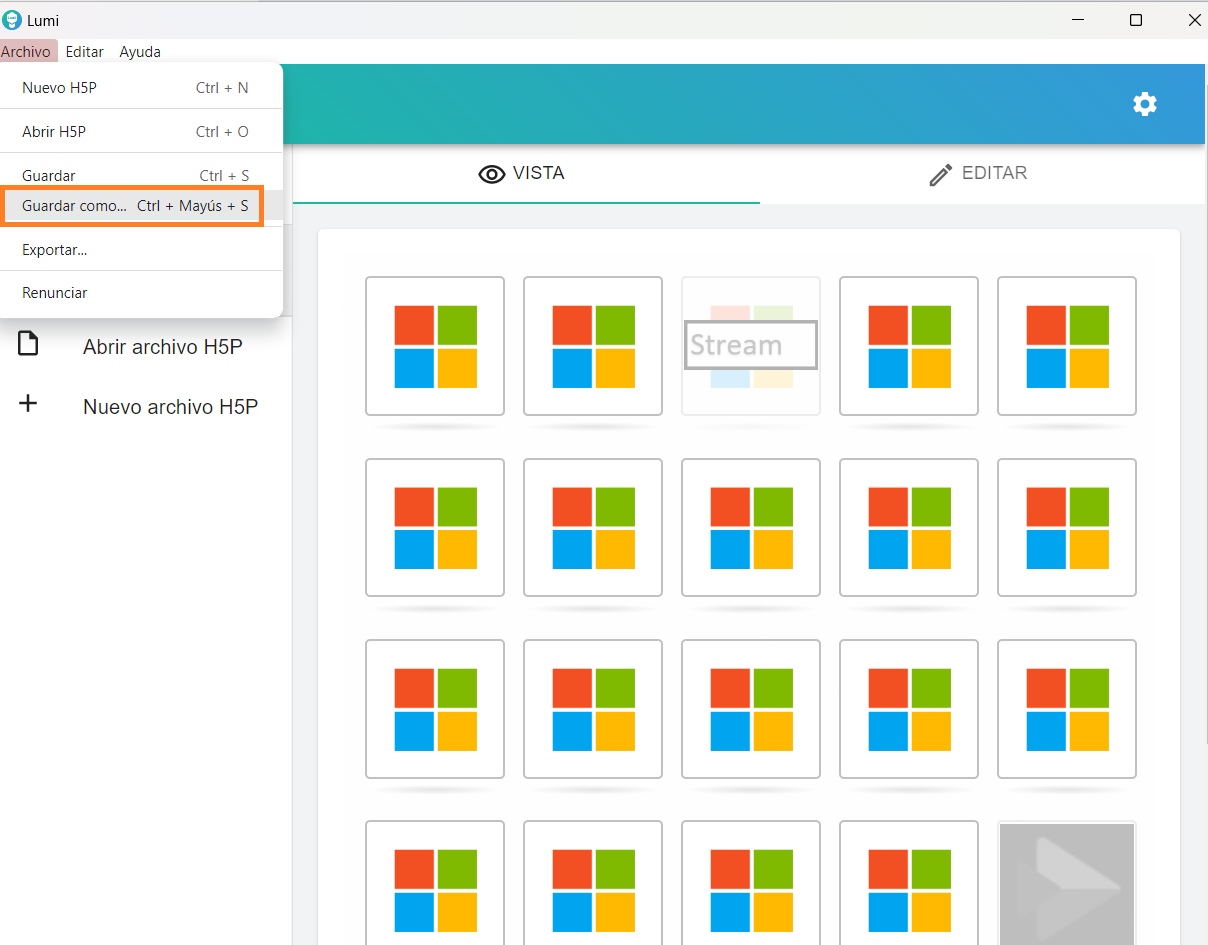
Si queremos convertir el archivo HTML en SCORM, debemos ir al menú Archivo y allí encontraremos la herramienta que nos permitirá exportar el H5P en varios formatos, incluido SCORM.
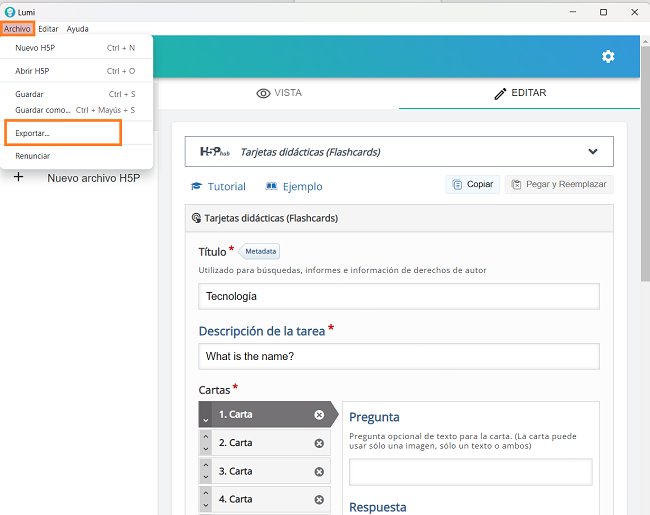
Escogemos la opción Paquete SCORM y establecemos la puntuación de maestría. Esta puntuación será la que el estudiante deberá alcanzar para que el SCORM se considere aprobado.
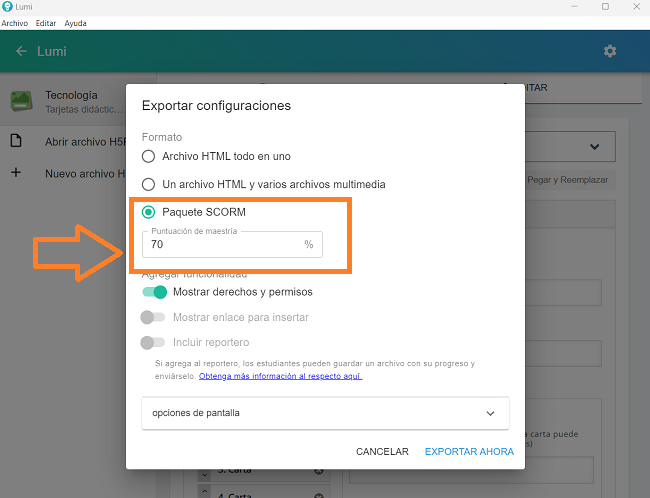
Guardamos el SCORM, listo para utilizar en un LMS, pulsando en ![]() .Se generará un archivo .zip en formato SCORM que podremos utilizar en cualquier plataforma compatible con este estándar.
.Se generará un archivo .zip en formato SCORM que podremos utilizar en cualquier plataforma compatible con este estándar.